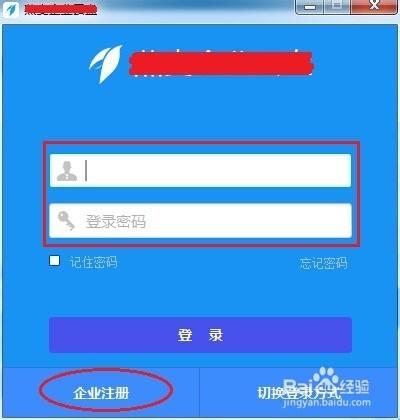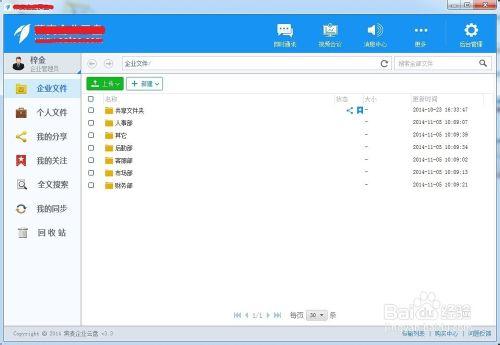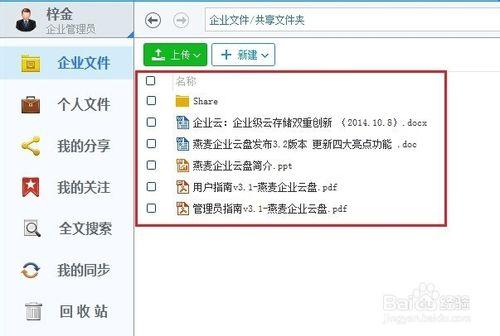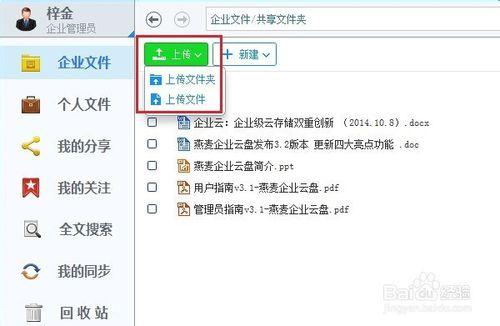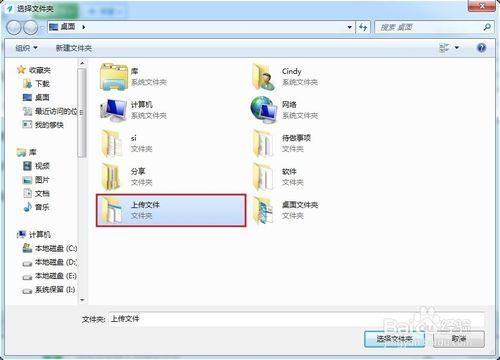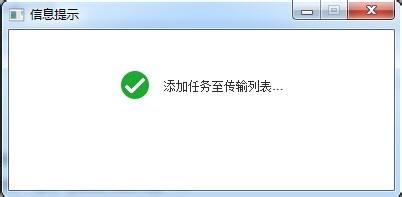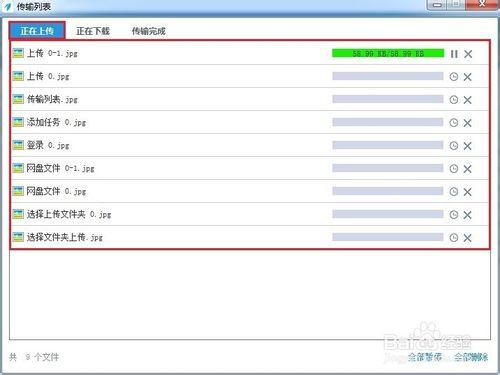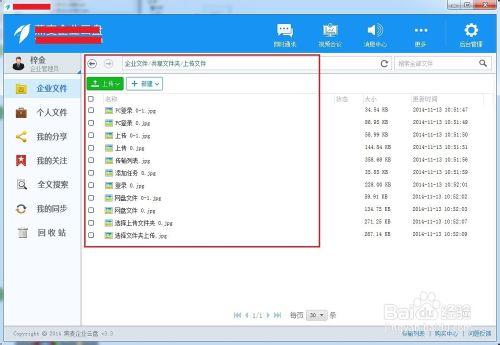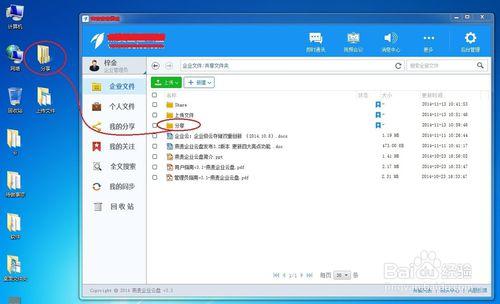燕麥(OATOS)企業雲盤專門針對企業使用者設計,可根據企業需求進行靈活增值擴容。不僅可以進行文件儲存與分享,還能夠進行即時溝通交流與協作。往燕麥企業雲盤上傳檔案,不僅可以通過WEB端,還可以通過PC桌面客戶端進行上傳。那麼,該如何通過燕麥企業雲盤PC桌面客戶端上傳檔案呢?
工具/原料
燕麥企業雲盤賬號
PC桌面客戶端
方法/步驟
首先,開啟燕麥企業雲盤PC桌面客戶端。如果沒有安裝此軟體,請前往燕麥企業雲盤官網首頁下載安裝。下載及安裝過程不再贅述。
開啟燕麥企業雲盤PC桌面客戶端後,進入到網盤介面
如果之前在網頁版上傳過檔案到燕麥企業雲盤,那麼在這裡也會顯示出你以前上傳的檔案,因為軟體已經把網盤中的檔案同步到這裡了
PC桌面客戶端上傳檔案,非常簡單,支援資料夾或檔案上傳
客戶端支援資料夾上傳,即上傳整個目錄或子目錄,且能保留原有資料夾下的目錄結構,並能分段上傳,無需對於整個資料夾進行壓縮
上傳成功後,即可在網盤中檢視到上傳的資料夾及其下的所有檔案
其實,PC桌面客戶端還支援檔案、資料夾拖拽移動上傳,如圖所示
注意事項
如果你在網盤WEB端刪除一個檔案,那麼在PC桌面客戶端裡也會刪除這個檔案
同樣,如果你在PC桌面客戶端中刪除一個檔案,這個檔案相應地也會在網盤WEB端中消失。